¿Estás cansado de dar presentaciones de PowerPoint y tener que repetir una y otra vez el número de la diapositiva en la que te encuentras? ¡No te preocupes más! En este artículo te explicaremos cómo agregar un índice con números de página en PowerPoint, para que tus presentaciones sean más profesionales y fáciles de seguir para tu audiencia.
Ya no tendrás que hacer malabares para recordar en qué diapositiva te encuentras, y tus oyentes podrán seguir el ritmo de la presentación sin confusión alguna. Además, podrás personalizar el diseño del índice para que se adapte a tus necesidades y a la estética de tu presentación.
Si quieres mejorar la calidad de tus presentaciones de PowerPoint y hacerlas más accesibles para tu audiencia, sigue leyendo y aprende cómo agregar un índice con números de página en PowerPoint.
Páginas numeradas en PowerPoint: tutorial
Si estás buscando una manera fácil de agregar números de página a tus presentaciones de PowerPoint, ¡has venido al lugar correcto! A continuación, te explicaré cómo numerar las páginas en PowerPoint.
Paso 1: Abre tu presentación de PowerPoint y selecciona la diapositiva donde deseas que aparezca la numeración de página.
Paso 2: Haz clic en la pestaña "Insertar" en la parte superior de la pantalla y luego selecciona "Número de página" en la sección "Texto".
Paso 3: Se abrirá una ventana emergente. Aquí podrás decidir en qué posición quieres que aparezca el número de la página (superior o inferior de la diapositiva) y también si quieres que se muestre en todas las diapositivas o solo en la diapositiva actual.
Paso 4: Haz clic en "Aplicar" para agregar la numeración de página a tu presentación de PowerPoint.
¡Y eso es todo! Ahora tendrás tus diapositivas numeradas y organizadas correctamente.
Asegúrate de seguir estos sencillos pasos para agregar la numeración de página en PowerPoint y hacer que tus presentaciones sean más profesionales.
Índice en PowerPoint: Paso a Paso
Para aquellos que quieren agregar un índice con números de página en PowerPoint, ¡estás en el lugar correcto! Aquí vamos a explicarte paso a paso cómo hacerlo.
Paso 1: Lo primero que debes hacer es crear una diapositiva en blanco que servirá como la primera página de tu índice. Puedes agregar el título "Índice" en grande y en negrita para que se vea claro.
Paso 2: A continuación, debes agregar el contenido del índice. Para ello, escribe los títulos de las secciones o temas de tu presentación y el número de diapositiva donde comienzan. Para hacer esto, escribe el número de la diapositiva en el que comienza la sección y separa el número de la diapositiva del título con un guión.
Paso 3: Después de agregar los títulos de las secciones, debes crear hipervínculos que te lleven a la diapositiva correspondiente cuando hagas clic en el título. Para hacer esto, selecciona el título de la sección y, en la pestaña "Insertar", selecciona "Hipervínculo". En la ventana emergente, selecciona "Lugar en este documento" y, a continuación, selecciona la diapositiva correspondiente.
Paso 4: Ahora, debes agregar los números de página a cada diapositiva de la presentación. Para hacer esto, selecciona la diapositiva y, en la pestaña "Insertar", selecciona "Número de página". A continuación, selecciona la ubicación donde deseas que aparezca el número de la página.
Paso 5: Por último, debes agregar un hipervínculo en cada número de página que te lleve de vuelta a la página del índice. Para hacer esto, selecciona el número de página y, en la pestaña "Insertar", selecciona "Hipervínculo". En la ventana emergente, selecciona "Lugar en este documento" y, a continuación, selecciona la diapositiva del índice.
¡Y eso es todo! Siguiendo estos pasos, tendrás un índice completo con números de página en tu presentación de PowerPoint. Recuerda que esta es una forma muy útil de ayudar a tus espectadores a navegar por tu presentación y encontrar rápidamente la información que necesitan.
Espero que este tutorial para agregar índices y números de página en PowerPoint te haya resultado útil. Ahora ya sabes cómo darle ese toque profesional a tus presentaciones. Si tienes alguna duda o sugerencia, no dudes en comentar. ¡Gracias por seguirnos y ánimo con tus futuros proyectos!
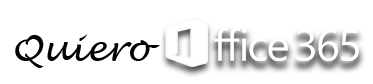

Deja una respuesta